¿Qué es SaveLots?
SaveLots es una aplicación respaldado por publicidad (adware) que proporcionará toneladas de anuncios en la pantalla si está instalado en el equipo. Les mostrará en sitios web sin importar que navegador utilizas para abrir sitios Web. Por lo general, afecta a todos los navegadores, como Mozilla Firefox, Internet Explorer y Google Chrome. Podría parecer que estos anuncios pueden ayudar a ahorrar algo de dinero, por ejemplo, para comprar un determinado producto por un precio inferior; sin embargo, en realidad, podría ser mucho peor. 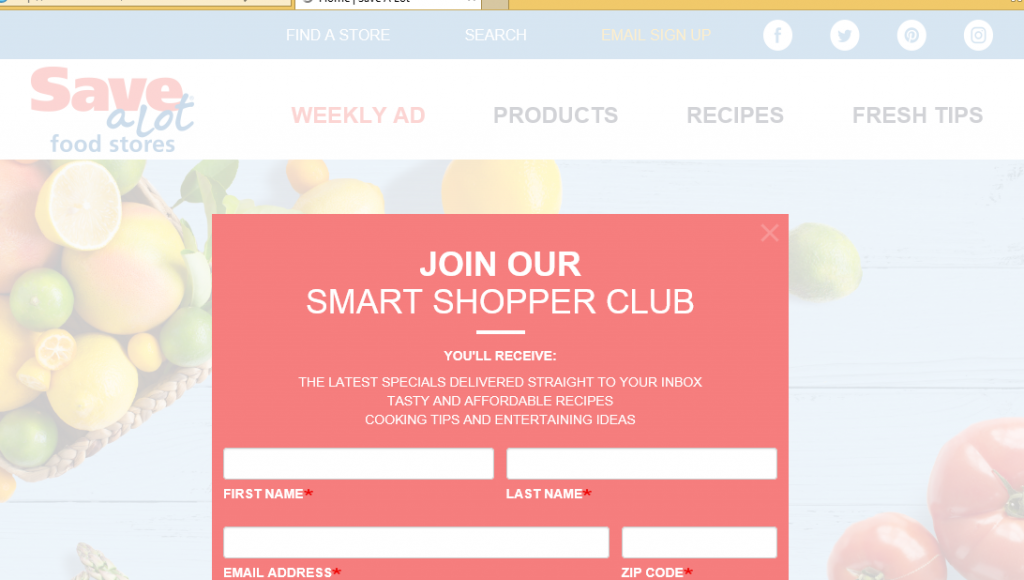
Se ha revelado que anuncios de programas de adware pueden causar daño a los equipos. Como puede verse, a pesar de que el servicio de SaveLots podría ser útil, cabe duda de que es perjudicial. Por lo tanto, la eliminación de SaveLots debe ser implementada lo más pronto posible. Continuar leyendo para conocer más razones por qué es tan importante para deshacerse de esta infección de la computadora.
¿Cómo funciona SaveLots?
SaveLots no difiere en todos los programas de adware. También se muestra molestosas anuncios en una variedad de formas. Estos anuncios no son tan inocentes como puede parecer. Según los especialistas, estos anuncios pueden ser extremadamente nocivos puesto que pueden tomar los usuarios a sitios web de aplicaciones dañinas. Los usuarios no se informará sobre eso por adelantado. Además, no pudo detener la redirección a un sitio web después de hacer clic en cualquiera de los anuncios de SaveLots. En realidad, no es tan fácil decir qué anuncios pertenecen a SaveLots porque los usuarios visitan sitios contienen otros anuncios de inocuos también. Como resultado, usted estará seguro de que no haga clic en los anuncios que pertenecen a SaveLots otra vez solamente después de borrar SaveLots completamente de su sistema. Anuncios de SaveLots no es lo peor. También es muy probable que SaveLots se va a registrar los datos asociados con las actividades de los usuarios en la web. Puesto que SaveLots es un programa poco fiable, también pueden grabar datos personales. Muchos usuarios no saben, por lo que no prisa para quitar SaveLots de sus equipos.
¿De dónde viene la SaveLots?
No pudimos encontrar la página oficial de SaveLots, por lo que es muy probable que esta infección de la computadora se transmite de una manera diferente. Los expertos dicen que los usuarios pueden encontrar SaveLots en algún tipo de sitio web de terceros y descargar sin embargo, es más probable que se ha instalado en el sistema al lado de freeware o shareware. Los usuarios descargar este software gratuito o shareware voluntariamente, pero no saben que otros programas se van a instalar en sus sistemas. Esto explica por qué no saben nada sobre la presencia de SaveLots.
¿Cómo puedo eliminar SaveLots?
SaveLots puede ser borrada desde el sistema manual o automáticamente. En opinión de especialistas, los usuarios que no saben nada acerca de malware y su eliminación deben implementar la eliminación automática de SaveLots. Para quitar el SaveLots automáticamente, necesita un escáner automático, así que va a descargar primero. Asegúrese de que su escáner es confiable porque los poco fiables no pueden eliminar SaveLots o cualquier otra amenaza.
Offers
Descarga desinstaladorto scan for SaveLotsUse our recommended removal tool to scan for SaveLots. Trial version of provides detection of computer threats like SaveLots and assists in its removal for FREE. You can delete detected registry entries, files and processes yourself or purchase a full version.
More information about SpyWarrior and Uninstall Instructions. Please review SpyWarrior EULA and Privacy Policy. SpyWarrior scanner is free. If it detects a malware, purchase its full version to remove it.

Detalles de revisión de WiperSoft WiperSoft es una herramienta de seguridad que proporciona seguridad en tiempo real contra amenazas potenciales. Hoy en día, muchos usuarios tienden a software libr ...
Descargar|más


¿Es MacKeeper un virus?MacKeeper no es un virus, ni es una estafa. Si bien hay diversas opiniones sobre el programa en Internet, mucha de la gente que odio tan notorio el programa nunca lo han utiliz ...
Descargar|más


Mientras que los creadores de MalwareBytes anti-malware no han estado en este negocio durante mucho tiempo, compensa con su enfoque entusiasta. Estadística de dichos sitios web como CNET indica que e ...
Descargar|más
Quick Menu
paso 1. Desinstalar SaveLots y programas relacionados.
Eliminar SaveLots de Windows 8
Haga clic con el botón derecho al fondo del menú de Metro UI y seleccione Todas las aplicaciones. En el menú de aplicaciones, haga clic en el Panel de Control y luego diríjase a Desinstalar un programa. Navegue hacia el programa que desea eliminar y haga clic con el botón derecho sobre el programa y seleccione Desinstalar.


SaveLots de desinstalación de Windows 7
Haga clic en Start → Control Panel → Programs and Features → Uninstall a program.


Eliminación SaveLots de Windows XP
Haga clic en Start → Settings → Control Panel. Busque y haga clic en → Add or Remove Programs.


Eliminar SaveLots de Mac OS X
Haz clic en el botón ir en la parte superior izquierda de la pantalla y seleccionados aplicaciones. Seleccione la carpeta de aplicaciones y buscar SaveLots o cualquier otro software sospechoso. Ahora haga clic derecho sobre cada una de esas entradas y seleccionar mover a la papelera, luego derecho Haz clic en el icono de la papelera y seleccione Vaciar papelera.


paso 2. Eliminar SaveLots de los navegadores
Terminar las extensiones no deseadas de Internet Explorer
- Abra IE, de manera simultánea presione Alt+T y seleccione Administrar Complementos.


- Seleccione Barras de Herramientas y Extensiones (los encuentra en el menú de su lado izquierdo).


- Desactive la extensión no deseada y luego, seleccione los proveedores de búsqueda. Agregue un proveedor de búsqueda nuevo y Elimine el no deseado. Haga clic en Cerrar. Presione Alt + T nuevamente y seleccione Opciones de Internet. Haga clic en la pestaña General, modifique/elimine la página de inicio URL y haga clic en OK
Cambiar página de inicio de Internet Explorer si fue cambiado por el virus:
- Presione Alt + T nuevamente y seleccione Opciones de Internet.


- Haga clic en la pestaña General, modifique/elimine la página de inicio URL y haga clic en OK.


Reiniciar su navegador
- Pulsa Alt+X. Selecciona Opciones de Internet.


- Abre la pestaña de Opciones avanzadas. Pulsa Restablecer.


- Marca la casilla.


- Pulsa Restablecer y haz clic en Cerrar.


- Si no pudo reiniciar su navegador, emplear una buena reputación anti-malware y escanear su computadora entera con él.
SaveLots borrado de Google Chrome
- Abra Chrome, presione simultáneamente Alt+F y seleccione en Configuraciones.


- Clic en Extensiones.


- Navegue hacia el complemento no deseado, haga clic en papelera de reciclaje y seleccione Eliminar.


- Si no está seguro qué extensiones para quitar, puede deshabilitarlas temporalmente.


Reiniciar el buscador Google Chrome página web y por defecto si fuera secuestrador por virus
- Abra Chrome, presione simultáneamente Alt+F y seleccione en Configuraciones.


- En Inicio, marque Abrir una página específica o conjunto de páginas y haga clic en Configurar páginas.


- Encuentre las URL de la herramienta de búsqueda no deseada, modifíquela/elimínela y haga clic en OK.


- Bajo Búsqueda, haga clic en el botón Administrar motores de búsqueda. Seleccione (o agregue y seleccione) un proveedor de búsqueda predeterminado nuevo y haga clic en Establecer como Predeterminado. Encuentre la URL de la herramienta de búsqueda que desea eliminar y haga clic en X. Haga clic en Listo.




Reiniciar su navegador
- Si el navegador todavía no funciona la forma que prefiera, puede restablecer su configuración.
- Pulsa Alt+F. Selecciona Configuración.


- Pulse el botón Reset en el final de la página.


- Pulse el botón Reset una vez más en el cuadro de confirmación.


- Si no puede restablecer la configuración, compra una legítima anti-malware y analiza tu PC.
Eliminar SaveLots de Mozilla Firefox
- Presione simultáneamente Ctrl+Shift+A para abrir el Administrador de complementos en una pestaña nueva.


- Haga clic en Extensiones, localice el complemento no deseado y haga clic en Eliminar o Desactivar.


Puntee en menu (esquina superior derecha), elija opciones.
- Abra Firefox, presione simultáneamente las teclas Alt+T y seleccione Opciones.


- Haga clic en la pestaña General, modifique/elimine la página de inicio URL y haga clic en OK. Ahora trasládese al casillero de búsqueda de Firefox en la parte derecha superior de la página. Haga clic en el ícono de proveedor de búsqueda y seleccione Administrar Motores de Búsqueda. Elimine el proveedor de búsqueda no deseado y seleccione/agregue uno nuevo.


- Pulse OK para guardar estos cambios.
Reiniciar su navegador
- Pulsa Alt+U.


- Haz clic en Información para solucionar problemas.


- ulsa Restablecer Firefox.


- Restablecer Firefox. Pincha en Finalizar.


- Si no puede reiniciar Mozilla Firefox, escanee su computadora entera con una confianza anti-malware.
Desinstalar el SaveLots de Safari (Mac OS X)
- Acceder al menú.
- Selecciona preferencias.


- Ir a la pestaña de extensiones.


- Toque el botón Desinstalar el SaveLots indeseables y deshacerse de todas las otras desconocidas entradas así. Si no está seguro si la extensión es confiable o no, simplemente desmarque la casilla Activar para deshabilitarlo temporalmente.
- Reiniciar Safari.
Reiniciar su navegador
- Toque el icono menú y seleccione Reiniciar Safari.


- Elija las opciones que desee y pulse Reset reset (a menudo todos ellos son pre-seleccion).


- Si no puede reiniciar el navegador, analiza tu PC entera con un software de eliminación de malware auténtico.
Site Disclaimer
2-remove-virus.com is not sponsored, owned, affiliated, or linked to malware developers or distributors that are referenced in this article. The article does not promote or endorse any type of malware. We aim at providing useful information that will help computer users to detect and eliminate the unwanted malicious programs from their computers. This can be done manually by following the instructions presented in the article or automatically by implementing the suggested anti-malware tools.
The article is only meant to be used for educational purposes. If you follow the instructions given in the article, you agree to be contracted by the disclaimer. We do not guarantee that the artcile will present you with a solution that removes the malign threats completely. Malware changes constantly, which is why, in some cases, it may be difficult to clean the computer fully by using only the manual removal instructions.
